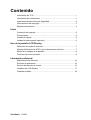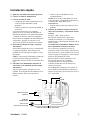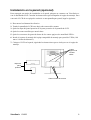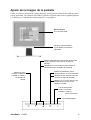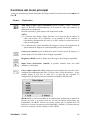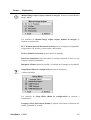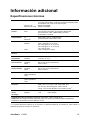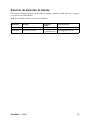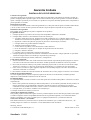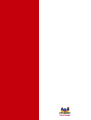ViewSonic VX922 Manual de usuario
- Categoría
- Televisores
- Tipo
- Manual de usuario

ViewSonic
®
VX922
LCD Display

ViewSonic VX922
Contenido
Información de TCO .................................................................................... i
Información de conformidad....................................................................... 1
Importantes Instrucciones de Seguridad .................................................... 2
Informacionón del copyright ....................................................................... 3
Registro del producto ................................................................................. 3
Inicio
Contenido del paquete ............................................................................... 4
Precauciones.............................................................................................. 4
Instalación rápida ....................................................................................... 5
Instalación sobre pared (opcional) ............................................................. 6
Uso de la pantalla LCD Display
Definición del modo de intervalo ................................................................ 7
Ajustes del bloqueo de OSD y de la alimentación eléctrica ....................... 7
Ajuste de la imagen de la pantalla.............................................................. 8
Controles del menú principal...................................................................... 9
Información adicional
Especificaciones técnicas......................................................................... 14
Solución de problemas............................................................................. 15
Servicio de atención al cliente.................................................................. 16
Limpieza del LCD Display ........................................................................ 17
Garantía limitada ...................................................................................... 18

ViewSonic VX922 i
Información de TCO
Congratulations!
You have just purchased a TCO’99 approved and labelled product!
Your choice has provided you with a product developed for
professional use. Your purchase has also contributed to reducing the
burden on the environment and also to the further development of
environmentally adapted electronics products.
Why do we have environmentally labelled computers?
In many countries, environmental labelling has become an established method for encouraging
the adaptation of goods and services to the environment. With the growing manufacture and
usage of electronic equipment throughout the world, there is a recognized concern for the
materials and substances used by electronic products with regards to their eventual recycling
and disposal. By proper selection of these materials and substances, the impact on the
environment can be minimized.
There are also other characteristics of a computer, such as energy consumption levels, that are
important from the viewpoints of both the work (internal) and natural (external) environments.
Electronic equipment in offices is often left running continuously, resulting in unnecessary
consumption of large amounts of energy and additional power generation. From the standpoint
of carbon dioxide emissions alone, it is vital to save energy.
What does labelling involve?
The product meets the requirements for the TCO’99 scheme which provides for international
and environmental labelling of personal computers and/or displays. The labelling scheme was
developed as a joint effort by the TCO (The Swedish Confederation of Professional
Employees), Svenska Naturskyddsforeningen (The Swedish Society for Nature Conservation)
and Statens Energimyndighet (The Swedish National Energy Administration).
Approval requirements cover a wide range of issues: ecology, ergonomics, emission of
electrical and magnetical fields, energy consumption and electrical safety.
Ecological criteria impose restrictions on the presence and use of heavy metals, brominated
and chlorinated flame retardants, and other substances. The product must be prepared for
recycling and the manufacturing site(s) shall be certified according to ISO14001 or EMAS
registered.
Energy requirements include a demand that the system unit and/or display, after a certain
period of inactivity, shall reduce its power consumption to a lower level in one or more stages.
The length of time to reactivate the system unit shall be reasonable for the user.
Labelled products must meet strict environmental demands, for example, in respect of the
reduction of electrical and magnetical fields as well as work load and visual ergonomics.

ViewSonic VX922 ii
Below you will find a brief summary of the ecological requirements met by this product. The
complete ecological criteria document can be found at TCO Development’s website
http://www.tcodevelopment.com or may be ordered from:
TCO Development
SE-114 94 STOCKHOLM, Sweden
Fax: +46 8 782 92 07
E-mail: [email protected]
Information regarding TCO’99 approved and labelled products may also be obtained at
http://www.tcodevelopment.com
Ecological requirements
Flame retardants
Flame retardants may be present in printed wiring board laminates, cables, and housings. Their
purpose is to prevent, or at least to delay the spread of fire. Up to 30% by weight of the plastic
in a computer casing can consist of flame retardant substances. Many flame retardants contain
bromine or chlorine, and these flame retardants are chemically related to PCBs
(polychlorinated biphenyls). Both the flame retardants containing bromine or chlorine and the
PCBs are suspected of giving rise to health effects, including reproductive damage in fish-
eating birds and mammals, due to the bio-accumulative* processes when not disposed of in
accordance with strict standards for disposal.
TCO’99 requires that plastic components weighing more than 25 grams shall not contain flame
retardants with organically bound bromine or chlorine. Flame retardants are allowed in the
printed wiring board laminates due to the lack of commercially available alternatives.
Cadmium**
Cadmium is present in rechargeable batteries and in the colour-generating layers of certain
computer displays. TCO’99 requires that batteries, the colour-generating layers of display
screens, and the electrical or electronics components shall not contain any cadmium.
Mercury**
Mercury is sometimes found in batteries, relays and switches. TCO’99 requires that batteries
shall not contain any mercury. It also demands that mercury is not present in any of the
electrical or electronics components associated with the labelled unit. There is however one
exception. Mercury is, for the time being, permitted in the back light system of flat panel
monitors as there today is no commercially available alternative. TCO aims on removing this
exception when a mercury free alternative is available.
Lead**
Lead can be found in picture tubes, display screens, solders and capacitors. TCO’99 permits
the use of lead due to the lack of commercially available alternatives, but in future
requirements TCO Development aims at restricting the use of lead.
* Bio-accumulative is defined as substances which accumulate in living organisms.
**Lead, Cadmium and Mercury are heavy metals which are bio-accumulative.

ViewSonic VX922 1
Información de conformidad
Para EE.UU.
Este equipo se ha probado y se ha demostrado que cumple los límites de un dispositivo digital
de Clase B, de acuerdo con el Apartado 15 de la normativa FCC. Estos límites están diseñados
para proporcionar una protección razonable contra las interferencias perjudiciales en una
instalación residencial. Este equipo genera, utiliza y puede irradiar energía de radiofrecuencia
y, si no se instala y utiliza siguiendo las instrucciones, puede causar interferencias perjudiciales
a las comunicaciones de radio. Sin embargo, no existen garantías de que el equipo no
provocará interferencias en una instalación particular. Si este equipo provoca interferencias
perjudiciales a la recepción de radio o televisión, lo que puede determinarse encendiéndolo y
apagándolo, es recomendable intentar corregir las interferencias mediante una o varias de las
siguientes medidas:
• Reorientar o reubicar la antena receptora.
• Aumentar la separación entre el equipo y el receptor.
• Conectar el equipo en una toma de corriente de un circuito diferente al que está conectado el
receptor.
• Solicitar ayuda al proveedor o a un profesional de radio y TV con experiencia
Advertencia de la normativa FCC
Para asegurar una compatibilidad FCC continuada, el usuario debe usar un cable de fuente de
energía conectado a tierra y los cables que están incluidos con el equipo o los especificados.
Además, cualquier cambio o modificación no autorizada no expresamente aprobada por la
parte responsable del cumplimiento podría anular la autoridad del usuario para utilizar este
dispositivo.
Para Canadá
Este aparato digital de Clase B cumple todos los requerimientos de la Regulación de Equipos
Canadiense Causante de Interferencias.
Cet appareil numérique de la classe B est conforme à la norme NMB-003 du Canada.
Para Países Europeos
Conformidad CE
El dispositivo cumple los requisitos de la directiva EEC 89/336/EEC como se
recomienda en la 92/31/EEC y 93/68/EEC Art.5 en lo que se refiere a
“Compatibilidad electromagnética”, y la 73/23/EEC como se recomienda en la
93/68/EEC Art. 13 respecto a “Seguridad".
User Information for all Countries
Notice: Use the cables which are included with the unit or specified.

ViewSonic VX922 2
Importantes Instrucciones de Seguridad
1. Lea estas instrucciones.
2. Guarde estas instrucciones.
3. Haga caso a todas las advertencias.
4. Siga todas las instrucciones.
5. No use este aparato cerca del agua.
6. Limpie sólo con un trapo seco.
7. No bloquee ninguna abertura de ventilación. Instale de acuerdo a las instrucciones del
fabricante.
8. No instale cerca de ninguna fuente de calor como radiadores, acumuladores de calor,
estufas, u otros aparatos (incluyendo amplificadores) que produzcan calor.
9. No anule el propósito de seguridad del tipo de enchufe polarizado o conectado a tierra. Un
enchufe polarizado tiene dos clavijas con una mas ancha que la otra. Un tipo de archivo
conectado a tierra tiene dos clavijas y un tercer diente de tierra. La clavija ancha o el tercer
diente están pensados para su seguridad. Si el enchufe suministrado no encaja en su toma,
consulte con un electricista para reemplazar la toma obsoleta.
10. Proteja el cable de alimentación para no ser pisoteado o pellizcado en particular en los
enchufes, receptáculos de conveniencia, y en el punto donde salen del producto.
11. Use sólo adaptadores/accesorios especificados por el fabricante.
12. Use sólo con un carro, base, trípode, soporte, o mesa especificados por el fabricante, o
vendidos con el aparato. Cuando use un carro, tenga cuidad al mover la combinación de
carro/aparato para evitar daños por sobresalir la punta.
13. Desenchufe este aparato durante tormentas eléctricas o al no ser usado durante largos
periodos de tiempo.
14. Pida todo tipo de servicio a personal de servicio cualificado. Se requiere servicio cuando el
aparato ha sido dañado de cualquier modo, como cuando el cable de alimentación o
enchufe está dañado, se ha derramado líquido o han caído objetos dentro del aparato, el
aparato ha sido expuesto a lluvia o humedad, no funciona normalmente, o se ha caído.

ViewSonic VX922 3
Informacionón del copyright
Copyright © ViewSonic
®
Corporation, 2005. Reservados todos los derechos.
Macintosh y Power Macintosh son marcas registradas de Apple Computer, Inc.
Microsoft, Windows, Windows NT y el logotipo de Windows son marcas registradas de
Microsoft Corporation en EE.UU. y en otros países.
ViewSonic, el logotipo de los tres pájaros, OnView, ViewMatch y ViewMeter son marcas
registradas de ViewSonic Corporation.
VESA es una marca registrada de Video Electronics Standards Association. DPMS y DDC son
marcas comerciales de VESA.
ENERGY STAR
®
es una marca registrada de la Environmental Protection Agency (Agencia de
Protección Medioambiental) de EE.UU.
Como socio de ENERGY STAR
®
, la Corporation ViewSonic afirma que este producto cumple
las directrices de ENERGY STAR
®
sobre el rendimiento energético.
Renuncia de responsabilidad: ViewSonic Corporation no se hace responsable de los errores
técnicos o editoriales, ni de las omisiones contenidas en este documento, ni de los daños
fortuitos o resultantes del suministro de este material, ni del rendimiento o uso de este
producto.
En su interés por continuar mejorando el producto, ViewSonic Corporation se reserva el
derecho a modificar las especificaciones del mismo sin previo aviso. La información contenida
en este documento puede cambiar sin previo aviso.
Queda prohibida la copia, reproducción o transmisión de este documento por ningún medio ni
para ningún fin, sin el previo consentimiento por escrito de ViewSonic Corporation.
Registro del producto
Para que nuestros productos se ajusten a sus futuras necesidades, así como para recibir
información adicional sobre el producto cuando esté disponible, regístrelo a través de Internet
en: www.viewsonic.com. El CD-ROM del Asistente de ViewSonic le ofrece también la
posibilidad de imprimir el formulario de registro para enviarlo por correo o fax a ViewSonic.
Qué hacer con el producto al final de su vida śtil
La lámpara en este producto contiene mercurio. Por favor deséchela de acuerdo con las leyes
ambientales de su región o país.
Una de las constantes preocupaciones de ViewSonic es la conservación del medio ambiente.
Deshágase del producto de una manera adecuada al final de su vida útil.
Para información sobre el reciclaje de TCO´03, por favor consulte nuestra web:
1. E.E.U.U: www.viewsonic.com/pdf/recyclePlus.pdf
2. Europe: www.viewsoniceurope.com
3. Taiwan: recycle.epa.gov.tw
Para el historial
Nombre del producto:
Número de modelo:
Número del documento:
Número de serie:
Fecha de compra:
VX922
ViewSonic 19” LCD Display
VS10162
VX922-1_UG_SPN Rev. 1A 09-05-05
_____________________________
_____________________________

ViewSonic VX922 4
Inicio
Enhorabuena por la compra de un ViewSonic
®
pantalla de LCD.
Importante: Guarde la caja original y todo el material de embalaje por si tiene que transpor-
tarlo en el futuro.
NOTA: La palabra “Windows” en esta guía del usuario se refiere a los siguientes sistemas
operativos de Microsoft: Windows ‘95, Windows NT, Windows ‘98, Windows 2000,
Windows Me (Millennium) y Windows XP.
Contenido del paquete
El paquete de LCD incluye:
• Pantalla de LCD
• Cables de alimentación eléctrica
• Cables de vídeo
• CD-ROM del Asistente de ViewSonic
• Guía Rápida Del Comienzo
NOTA: El CD incluye la los archivos PDF con la Guía del usuario y los archivos INF/ICM de
optimización de la pantalla. El archivo INF asegura la compatibilidad con los sistemas operati-
vos de Windows y el archivo ICM (del inglés Image Color Matching, o Ajuste de color de la
imagen) permite asegurar la exactitud de los colores que aparecen en la pantalla. ViewSonic
aconseja instalar ambos archivos.
Precauciones
• Siéntese a un mínimo de 45 cm de la
pantalla de LCD.
• No toque la pantalla. La grasa de la piel
es muy difícil de limpiar.
• No quite nunca la cubierta posterior. La
pantalla de LCD contiene piezas
sometidas a alto voltaje. Puede sufrir
heridas graves si las toca.
• Evite la exposición directa de la pantalla
de LCD a la luz solar o a cualquier otra
fuente de calor. Para evitar reflejos, oriente
la pantalla de LCD de forma que no le dé
la luz directa.
• Mueva siempre la pantalla de LCD con
cuidado.
• Coloque la pantalla de LCD en un espacio
bien ventilado. No coloque nada sobre la
pantalla de LCD que pueda impedir la
adecuada disipación del calor.
• Compruebe que la pantalla de LCD está en
una zona limpia y sin humedad.
• No ponga objetos pesados sobre la pantalla
de LCD, el cable de vídeo o el de
alimentación.
• Si advierte humo, algún ruido extraño, u
olor raro, apague inmediatamente la
pantalla de LCD y póngase en contacto
con su distribuidor o con ViewSonic. Es
peligroso seguir utilizándolo la pantalla de
LCD.
• No frote ni aplique presión sobre el panel
de LCD, podría dañar permanentemente la
pantalla.

ViewSonic VX922 5
Instalación rápida
1. Quite las dos cubiertas del panel posterior.
2. Conecte el cable de alimentación
3. Conecte el cable de vídeo
• Compruebe que tanto la pantalla de LCD
como el equipo informático están
apagados.
• Conecte el cable de vídeo de la pantalla de
LCD al PC.
Usuarios de Macintosh: Los modelos
anteriores al G3 necesitan un adaptador de
Macintosh. Instálelo en el equipo informático
y enchufe el cable de vídeo en el adaptador.
Para solicitar un adaptador de Macintosh para
ViewSonic
®
, póngase en contacto con el
Servicio de atención al cliente de ViewSonic.
4. Encienda la pantalla de LCD y el equipo
informático
Encienda la pantalla de LCD y, a continuación,
el equipo informático. Esta secuencia (la
pantalla de LCD antes que el equipo) es muy
importante.
NOTA: A los usuarios de Windows puede que
les aparezca un mensaje que solicite la
instalación del archivo INF. Se encuentra en el
CD.
5. Introduzca el CD-ROM del Asistente de
ViewSonic en la unidad de CD del equipo
informático.
Siga las instrucciones que aparecen en la
pantalla. Si no dispone de una unidad de CD-
ROM, consulte “Servicio de atencin al
cliente”.
• Espere a que el CD-ROM se inicie
automáticamente
NOTA: Si no lo hace: haga doble clic en el
icono del CD en el Explorador de Windows y,
a continuación, haga doble clic en
viewsonic.exe.
• Siga las instrucciones que aparecen en la
pantalla..
6. Usuarios de Windows: Defina el modo de
intervalo (resolución y velocidad de actual-
ización)
Ejemplo: 1280 x 1024 @ 60 Hz.
Para obtener instrucciones sobre cómo
cambiar la resolución y la velocidad de
actualización, consulte la guía del usuario de la
tarjeta gráfica.
La instalación ha finalizado. Disfrute de su
nueva pantalla de LCD de ViewSonic.
Por si necesita la ayuda del servicio de
atención al cliente en un futuro: imprima esta
guía del usuario y anote el número de serie en
"Para su registro" en la página 3. (mire la parte
posterior de la pantalla de LCD).
Puede registrar en línea el producto en la
dirección de Internet de ViewSonic
correspondiente a su zona geográfica.
Consulte la tabla Servicio de atención al
cliente en esta guía.
El CD-ROM del Asistente de ViewSonic le
ofrece también la posibilidad de imprimir el
impreso de registro para enviarlo por correo o
fax a ViewSonic.
Cable de
alimentación
Toma de CA
(enchufe de la pared)
Cable de alimentación del equipo
Ta pas de l panel
posterior
AC IN
DVI
D-SUB

ViewSonic VX922 6
Instalación en la pared (opcional)
Para conseguir un equipo de instalación en la pared, póngase en contacto con ViewSonic
®
o
con el distribuidor local. Consulte las instrucciones que acompañan al equipo de montaje. Para
convertir el LCD de un equipo de escritorio en una pantalla para pared, haga lo siguiente:
1. Desconecte la alimentación eléctrica.
2. Tumbe la pantalla de LCD boca abajo sobre una toalla o manta.
3. Quite las tapas del panel posterior de la parte posterior de la pantalla de LCD.
4. Quite los cuatro tornillos que unen la base.
5. Quite los conectores de goma de dentro de los cuatro agujeros de atornillado VESA..
6. Instale el soporte de montaje del equipo compatible de montaje para pared de VESA (100
mm x 100 mm de distancia).
7. Coloque el LCD en la pared, siguiendo las instrucciones que se incluyen con el equipo de
montaje.
Cuatro
agujeros de
tornillos
VESA
Cuatro tornillos de la base
Tapas del
panel
posterior

ViewSonic VX922 7
Uso de la pantalla de LCD
Definición del modo de intervalo
La definición del modo de intervalo es importante para maximizar la calidad de la imagen de la
pantalla y minimizar la fatiga ocular. El modo de intervalo está compuesto por la resolución
(por ejemplo, 1280 x 1024) y por la velocidad de actualización (o frecuencia vertical; por
ejemplo, 60 Hz). Después de definir el modo de intervalo, use los controles OSD para ajustar
la imagen en la pantalla.
Para obtener la mejor calidad de las fotografías, configure el modo de intervalo de visualiza-
ción de LCD como:
VESA 1280 x 1024 @ 60 Hz.
Para definir el modo de intervalo:
1. Defina la resolución: Haga clic con el botón secundario del ratón en el escritorio de
Windows > Propiedades > Configuración > defina la resolución.
2. Defina la velocidad de actualización: Consulte las instrucciones en la guía del usuario de
la tarjeta gráfica.
ADVERTENCIA: No configure la tarjeta gráfica del equipo de forma que exceda de la
máxima velocidad de actualización, que es de 85 Hz /1280 x 1024 @75Hz Hz; podría provocar
un daño definitivo en la pantalla de LCD.
Ajustes del bloqueo de OSD y de la alimentación
eléctrica
• OSD Lock (Visualización en pantalla bloqueada): Mantenga presionado [1] y la flecha
hacia arribaSdurante 10 segundos. Si hay algún botón presionado, aparecerá el mensaje
OSD Locked (Visualización en pantalla bloqueada) durante unos segundos.
• OSD Unlock (Visualización en pantalla desbloqueada): Mantenga presionado [1] y la
flecha hacia arribaSdurante 10 segundos.
• Bloqueo del botón de encendido: Mantenga presionado [1] y la flecha hacia
abajoTdurante 10 segundos. Si se pulsa el botón de encendido, aparecerá el mensaje Power
Button Locked (Botón de encendido bloqueado) durante unos segundos. Con o sin esta
configuración, tras un fallo de la alimentación eléctrica, la alimentación eléctrica de la
pantalla de LCD se encenderá automáticamente cuando sta se restablezca.
• Desbloqueo del botón de encendido: Mantenga presionado [1] y la flecha hacia abajoTde
nuevo durante 10 segundos.

ViewSonic VX922 8
Ajuste de la imagen de la pantalla
Utilice los botones del panel de control delantero para ajustar los controles de OSD que apare-
cen en la pantalla. Los controles de OSD se explican en la parte superior de la página siguiente
y se definen en “Controles del menú principal” en la página 9.
Menú principal
Con controles OSD
Panel de control delantero,
cuyos detalles se muestran
más abajo
Permite desplazarse a través de las opciones del
menú y ajusta el control que se muestra en
pantalla.
También es un acceso directo para mostrar la
pantalla de control de ajuste del contraste.
Muestra la pantalla de control
correspondiente al control resaltado.
También permite cambiar entre dos
controles en algunas pantallas.
Además, es un acceso directo para
cambiar entre las conexiones
analógica y digital.
Luz de alimentación
Verde = encendido
Naranja = modo de
ahorro de energía
Encendido/apagado
Muestra el menú
principal o sale de la
pantalla de control y
se guardan los
ajustes

ViewSonic VX922 9
Para ajustar la imagen en la pantalla, haga lo siguiente:
1. Para ver el menú principal, presione el botón [1].
NOTA: Los menús y las pantallas de ajuste de OSD desaparecen automáticamente
transcurridos 30 segundos.
2. Para seleccionar un control que desee ajustar, presioneSoTpara desplazarse hacia arriba o
hacha abajo por el menú principal.
3. Una vez seleccionado el control, presione el botón [2]. Aparecerá una pantalla de control
como la que se muestra más abajo..
4. Para ajustar el control, presione los botones hacia arribaSo hacia abajoT.
5. Para guardar los ajustes y salir del menú, presione dos veces el botón [1].
Las siguientes sugerencias pueden ayudarle a optimizar la pantalla:
• Ajuste la tarjeta gráfica del equipo de forma que produzca una señal de vídeo de 1280 x
1024 @ 60 Hz en la pantalla de LCD. (Para obtener instrucciones sobre cómo cambiar la
resolución y la velocidad de actualización, consulte la guía del usuario de la tarjeta gráfica.)
• Si fuese necesario, realice pequeños ajustes usando H POSITION (posición horizontal) y
V POSITION (posición vertical) hasta que la imagen en la pantalla sea completamente
visible. (El borde negro alrededor de los lados de la pantalla debe tocar ligeramente la “zona
activa” iluminada de la pantalla de LCD.)
La línea situada en la parte inferior de la
pantalla le indica lo que puede hacer a
continuación: salir o seleccionar el control
Brightness (brillo).

ViewSonic VX922 10
Controles del menú principal
Ajuste los elementos del menú mostrados más abajo usando los botones hacia arribaSy hacia
abajoT.
Control Explicación
Auto Image Adjust (Ajuste automático) ajusta el tamaño, centra y realiza un
ajuste de precisión, automáticamente, de la señal de vídeo para eliminar la
ondulación y la distorsión.
Presione el botón [2] para obtener una imagen más nítida.
NOTA:
1. La función Auto Image Adjust funciona con la mayoría de las tarjeta de
vídeo más usuales. Si no funciona en su pantalla de LCD, reduzca la
velocidad de actualización del vídeo a 60 Hz y defina la resolución con su
valor preconfigurado.
2. Las funciones de Ajuste automático de imagen y la mayoría de funciones de
Ajuste manual de imagen no están disponibles para la entrada DVI.
Contrast (Contraste) ajusta la diferencia entre el fondo (nivel de negro) y el
primer plano (nivel de blanco) de la imagen en pantalla.
Brightness (Brillo) ajusta el fondo (nivel de negro) de la imagen en pantalla.
Input Select (Seleccionar entrada) le permite cambiar entre una señal
analógica y una digital.
Color Adjust (Ajuste de color) proporciona varios modos de ajuste del color:
configura las temperaturas del color y el User Color (Color del usuario) , lo que
permite ajustar el rojo (R), el verde (G) y el azul (B) por separado. La
configuración de fábrica para este producto es 6500K (6.500° Kelvin).
sRGB-sRGB se está convirtiendo en el estándar para la industria en materia de
gestión del color y la mayor parte de las más novedosas aplicaciones son
compatibles con sRGB. Activar este ajuste permite que la pantalla de LCD
muestre los colores con una precisión inigualable. Además, se desactivarán los
ajustes de contraste y brillo cuando se active sRGB.

ViewSonic VX922 11
Control Explicación
9300K-Añade azul a la imagen en la pantalla para obtener un blanco más frío
(el que se utiliza en la mayoría de las configuraciones para oficinas que
disponen de luz fluorescente).
6500K-Añade rojo a la imagen en la pantalla para obtener un blanco más cálido
y un rojo más rico.
5400K-Añade verde a la imagen en la pantalla para obtener un color más
oscuro.
User Color (Color del usuario) - ajustes individuales para el rojo (R), verde
(G) y azul (B).
1. Para seleccionar el color (R, G o B) presione el botón [2].
2. Para ajustar el color seleccionado, presioneSoT.
Importante: Si selecciona RECALL (Restaurar valores predeterminados de
fábrica) en el menú principal cuando la pantalla está funcionando en un modo
de intervalo predefinido, los colores se configurarán con el valor predefinido de
fábrica de 6500K.
Information (Información) muestra el modo de intervalo (entrada de señal de
vídeo) procedente de la tarjeta gráfica del equipo, el número de modelo LCD, el
número de serie y la dirección de Internet de ViewSonic
®
. Consulte la guía del
usuario de la tarjeta gráfica para conocer las instrucciones acerca de cómo
cambiar la resolución y la velocidad de actualización (frecuenciavertical).
NOTA: VESA 1280 x 1024 @ 60 Hz (recomendado) significa que la
resolución es de 1280 x 1024 y que la velocidad de actualización es de 60 Hz.

ViewSonic VX922 12
Control Explicación
Manual Image Adjust (Ajuste manual de imagen) muestra el menú Manual
Image Adjust.
Los controles de Manual Image Adjust (Ajuste manual de imagen) se
explican a continuación:
H./V. Position (Posición horizontal/vertical) mueve la imagen en la pantalla a
la izquierda o a la derecha, y hacia arriba o hacia abajo.
H. Size (Tamaño horizontal) ajusta el ancho de pantalla.
Fine Tune (Sintonizar) hace más nítido el enfoque alineando el texto y/o los
caracteres gráficos iluminados.
Sharpness (Nitidez) ajusta la claridad y el enfoque de la imagen en la pantalla.
Setup Menu (Menú de configuración) muestra el menú que s
e indica más abajo.
Los controles de Setup Menu (Menú de configuración) se explican a
continuación:
Language Select (Selección de idioma) le permite seleccionar el idioma de los
menús y pantallas de control.

ViewSonic VX922 13
Control Explicación
Resolution Notice (Aviso de resolución) muestra el menú Resolution Notice
que se indica más abajo.
Resolution Notice (Aviso de resolución) advierte sobre la resolución óptima
que debe usarse.
OSD Position (Visualización en pantalla) le permite mover los menús y las
pantallas de control en pantalla.
OSD Timeout (Interruptor de OSD) define el tiempo que dura la presentación
en pantalla. Por ejemplo, con una configuración de “15 segundos”, si no se
utiliza un control en 15 segundos, desaparecerá de la pantalla.
OSD Background (Visualización de OSD) activar o desactivar el fondo de la
presentación en pantalla.
Memory Recall (Restituir Memoria) devuelve los ajustes a los valores
originales de fábrica si la pantalla está funcionando en un modo de intervalo
predefinido de los que se indican en esta guía del usuario.
Excepción:
Este control no afecta a los cambios realizados con el control de Color de
usuario, Idioma y Bloqueo de alimentación

ViewSonic VX922 14
Información adicional
Especificaciones técnicas
1
Los equipos Macintosh anteriores al G3 necesitan un adaptador Macintosh de ViewSonic
®
. Para solicitar un
adaptador, póngase en contacto con ViewSonic.
LCD Tipo
Filtro de color
Superficie de cristal
19" (zona diagonal visible completa de 19"),
TFT (Thin Film Transistor, o transistor de película delgada), matriz
activa SXGA LCD, 0,294 mm de paso de pixel
Banda vertical RGB
Sistema antirreflejos
Señal de
entrada
Sincronización de
vídeo
RGB analógica (0,7/1,0 Vp-p, 75 ohmios)
Sincronización compuesta, sincronización diferenciada,
sincronización en verde, TMDS Digital (100 ohms)
f
h
:30-82 kHz, f
v
:50-85 Hz
Compatibilidad PC
Macintosh
1
Hasta 1280 x 1024 no entrelazada (NI)
Power Macintosh: hasta 1280 x 1024
Resolución Recomendada y
admitida
HDTV
1280 x 1024 @ 60, 75 Hz
1024 x 768 @ 60, 70, 75, 85 Hz
800 x 600 @ 56, 60, 72, 75, 85 Hz
640 x 480 @ 60, 67, 72, 75, 85 Hz
720 x 400 @ 70 Hz
1280 x 720 @ 60 Hz (720p)
Alimentación
eléctrica
Voltaje 100-240 VAC, 50/60 Hz (cambio automático)
Área de
visualización
Exploración
completa
376.32mm (H) x 301.6mm (V)
14.8" (H) x 11.9" (V)
Condiciones del
funcionamiento
Temperatura
Humedad
Altitud
De 0° C a + 40° C
Del 10 al 90 % (sin condensación)
Hasta 3.000 m
Condiciones de
almacenamiento
Temperatura
Humedad
Altitud
De -20° C a +60° C
Del 10 al 90 % (sin condensación)
Hasta 12.000 m
Dimensiones Físicas
(Sólo la pantalla de
LCD)
431 mm (An) x 468 mm (Ai) x 201 mm (P)
Peso Neto
(Sólo la pantalla de
LCD)
6.7 kg
Normativa BSMI, VCCI, CCC, PSB, C-Tick, Green Mark, MIC,
CE, GS, Ergo, Gost-R/Hygienic, SASO, TCO'99,
UL/cUL, FCC-B, ICES-B, NOM, TUV-S, E
NERGY STAR
®
Modos de
ahorro
de energía
Encendido
Apagado
Normal (LED verde)
<1W (LED naranja)
Preajuste del modo de intervalo (Preajustado como VESA
®
1280 x 1024 @ 60 Hz)
Advertencia: No configure la tarjeta gráfica del equipo con valores por encima de estas velocidades de
actualización; podría dañar de forma definitiva el LCD.

ViewSonic VX922 15
Solución de problemas
No se enciende el monitor
• Compruebe que está encendida la luz de alimentación eléctrica.
• Compruebe que el cable de alimentación de CA está lo está al LCD.
• Conecte otro aparato eléctrico (como una radio) a la toma de corriente para asegurarse de
que suministra el voltaje correcto.
Se enciende el monitor pero no aparece nada en pantalla
• Compruebe que el cable de vídeo proporcionado con el LCD está bien conectado al puerto
de salida de vídeo en la parte posterior del equipo informático. Asegúrese de que el otro
extremo del cable está bien conectado al LCD.
• Adjust brightness and contrast.
• Si utiliza un Macintosh anterior al G3, necesitará un adaptador Macintosh.
Colores incorrectos o extrańos
• Si falta algún color (rojo, verde o azul), compruebe que el cable de vídeo está bien
conectado. Si hay clavijas sueltas o rotas en el conector del cable, la conexión no será
correcta.
• Conecte el LCD a otro equipo informático.
• Si la tarjeta gráfica es antigua, póngase en contacto con ViewSonic
®
para conseguir un
adaptador no DDC.
Los botones de control no funcionan
• Presione sólo un botón a la vez
• Asegúrese de que el cable de alimentación de CA esté bien conectado a la parte posterior
del monitor y a la toma de corriente.

ViewSonic VX922 16
Servicio de atención al cliente
Para obtener asistencia técnica o para reparar el equipo, consulte la tabla siguiente o póngase
en contacto con el distribuidor.
NOTA: necesitará el número de serie del producto.
País/Región Sitio Web
T = Teléfono
F = FAX
Correo electrónico
España www.viewsoniceurope.com/es T=913 496 534
Latinoamérica www.viewsonic.com/la
T= 1 (909) 444 8800
F= 1 (909) 468 1202
service.la@viewsonic.com

ViewSonic VX922 17
Limpieza del LCD
• COMPRUEBE QUE EL LCD ESTÁ APAGADO.
• NO UTILICE UN PULVERIZADOR NI DERRAME LÍQUIDO DIRECTAMENTE EN
NINGUNA PARTE DE LA PANTALLA O EL MONITOR.
Para limpiar la pantalla:
1. Frótela con un paño limpio, suave y sin pelusas. Así eliminará el polvo y otras partículas.
2. Si no queda limpio, aplique una pequeña cantidad de limpiacristales sin amoníaco ni
alcohol a un paño limpio, suave y sin pelusas, y frote con él la pantalla.
Para limpiar el resto del monitor:
1. Utilice un paño seco y suave.
2. Si no queda limpio, aplique una pequeña cantidad de detergente no abrasivo, sin amoníaco
ni alcohol
, a un paño limpio, suave y sin pelusas, y frote la superficie.
Renuncia de responsabilidad
• ViewSonic
®
no recomienda el uso de productos de limpieza basados en amoníaco o alcohol
en ninguna parte del LCD. Se ha comprobado que algunos productos químicos de limpieza
pueden dañar la pantalla y/o la carcasa del LCD.
• ViewSonic no se hará responsable de los daños provocados por el uso de limpiadores que
contengan amoníaco o alcohol.

ViewSonic VX922 18
Garantía limitada
PANTALLA DE LCD DE VIEWSONIC
®
Cobertura de la garantía:
ViewSonic garantiza que sus productos no tendrán defectos de materiales ni de fabricación durante el período de
garantía. Si algún producto presenta alguno de estos defectos durante el período de garantía, ViewSonic decidirá si
repara o sustituye el producto por otro similar. Los productos o las piezas sustituidos pueden incluir componentes o
piezas reparadas o recicladas.
Duración de la garantía:
Los monitores LCD de ViewSonic, tienen una garantía de un (1) años para todas las piezas, incluida la fuente de luz,
y de un (1) años en mano de obra a partir de la fecha de compra del primer comprador de este producto.
Destinatario de la garantía:
Esta garantía sólo es válida para el primer comprador de este producto.
La garantía no cubre:
1. Cualquier producto cuyo número de serie haya sido manipulado, modificado o eliminado.
2. Cualquier daño, deterioro o funcionamiento incorrecto causado por:
a. Accidente, utilización incorrecta, negligencia, incendio, inundación, rayo o cualquier desastre natural,
modificación sin autorización del producto o por no seguir las instrucciones proporcionadas con el producto.
b. Reparación o intento de reparación por parte de personal no autorizado por ViewSonic.
c. Cualquier daño en el producto debido al transporte.
d. Traslado o instalación del producto.
e. Causas externas al producto, como fluctuaciones o fallos eléctricos.
f. El uso de suministros o piezas que no cumplen las especificaciones de ViewSonic.
g. Desgaste y deterioro normales.
h. Cualquier causa no relacionada con defectos del producto.
3. Cualquier producto que muestre una condición comúnmente conocida como “imagen quemada” lo que resulta
cuando una imagen estática es mostrada por un periodo largo de tiempo.
4. Las tarifas de asistencia por traslado, instalación y configuración.
Cómo obtener asistencia:
1. Si desea información sobre cómo recibir asistencia técnica durante el periodo de garantía, póngase en contacto
con el Servicio de atención al cliente de ViewSonic. Tendrá que facilitar el número de serie de su producto.
2. Para recibir la asistencia cubierta por la garantía, tendrá que proporcionar (a) el recibo con la fecha de compra
original, (b) su nombre, (c) dirección, (d) descripción del problema y (e) el número de serie del producto.
3. Lleve o envíe (con todos los gastos pagados) el producto en su embalaje original a un centro de asistencia de
ViewSonic autorizado o a ViewSonic.
4. Para obtener el nombre del centro de asistencia de ViewSonic más cercano, póngase en contacto con ViewSonic.
Límite de las garantías implícitas:
No existe ninguna garantía, expresa o implícita, aparte de la descrita en este documento, incluida la garantía
implícita de comerciabilidad o adecuación a un fin concreto.
Exclusión de daños:
La responsabilidad de viewsonic se limita al coste de la reparación o sustitución del producto. Viewsonic no se hace
responsable de:
1. Daños a otras pertenencias causados por defectos del producto, inconvenientes, pérdida de uso del producto, de
tiempo, de beneficios, de oportunidades comerciales, de fondo de comercio, interferencia en relaciones
comerciales u otras pérdidas comerciales, incluso si existe el conocimiento de la posibilidad de dichos daños.
2. Cualquier daño, ya sea fortuito, resultante o de cualquier tipo.
3.Cualquier reclamación al usuario por terceros.
Alcance de las legislaciones estatales:
Esta garantía proporciona derechos legales concretos y también dispone de otros derechos que pueden variar según
el estado. En algunos estados está prohibida la limitación de las garantías implícitas y/o la exclusión de daños
fortuitos o resultantes, por lo que es posible que no se apliquen las limitaciones y exclusiones anteriores.
Ventas fuera de EE.UU. y de Canadá:
Para obtener información y asistencia sobre los productos de ViewSonic que se venden fuera de EE.UU. y de
Canadá, póngase en contacto con ViewSonic o con el distribuidor local de ViewSonic.
Warranty_VSLCD 1 of 1
4.3: ViewSonic LCD Warranty Rev. 1c Release Date: 03-31-05

Transcripción de documentos
® ViewSonic VX922 LCD Display Contenido Información de TCO .................................................................................... i Información de conformidad ....................................................................... 1 Importantes Instrucciones de Seguridad .................................................... 2 Informacionón del copyright ....................................................................... 3 Registro del producto ................................................................................. 3 Inicio Contenido del paquete ............................................................................... 4 Precauciones.............................................................................................. 4 Instalación rápida ....................................................................................... 5 Instalación sobre pared (opcional) ............................................................. 6 Uso de la pantalla LCD Display Definición del modo de intervalo ................................................................ 7 Ajustes del bloqueo de OSD y de la alimentación eléctrica ....................... 7 Ajuste de la imagen de la pantalla.............................................................. 8 Controles del menú principal ...................................................................... 9 Información adicional Especificaciones técnicas......................................................................... 14 Solución de problemas ............................................................................. 15 Servicio de atención al cliente .................................................................. 16 Limpieza del LCD Display ........................................................................ 17 Garantía limitada ...................................................................................... 18 ViewSonic VX922 Información de TCO Congratulations! You have just purchased a TCO’99 approved and labelled product! Your choice has provided you with a product developed for professional use. Your purchase has also contributed to reducing the burden on the environment and also to the further development of environmentally adapted electronics products. Why do we have environmentally labelled computers? In many countries, environmental labelling has become an established method for encouraging the adaptation of goods and services to the environment. With the growing manufacture and usage of electronic equipment throughout the world, there is a recognized concern for the materials and substances used by electronic products with regards to their eventual recycling and disposal. By proper selection of these materials and substances, the impact on the environment can be minimized. There are also other characteristics of a computer, such as energy consumption levels, that are important from the viewpoints of both the work (internal) and natural (external) environments. Electronic equipment in offices is often left running continuously, resulting in unnecessary consumption of large amounts of energy and additional power generation. From the standpoint of carbon dioxide emissions alone, it is vital to save energy. What does labelling involve? The product meets the requirements for the TCO’99 scheme which provides for international and environmental labelling of personal computers and/or displays. The labelling scheme was developed as a joint effort by the TCO (The Swedish Confederation of Professional Employees), Svenska Naturskyddsforeningen (The Swedish Society for Nature Conservation) and Statens Energimyndighet (The Swedish National Energy Administration). Approval requirements cover a wide range of issues: ecology, ergonomics, emission of electrical and magnetical fields, energy consumption and electrical safety. Ecological criteria impose restrictions on the presence and use of heavy metals, brominated and chlorinated flame retardants, and other substances. The product must be prepared for recycling and the manufacturing site(s) shall be certified according to ISO14001 or EMAS registered. Energy requirements include a demand that the system unit and/or display, after a certain period of inactivity, shall reduce its power consumption to a lower level in one or more stages. The length of time to reactivate the system unit shall be reasonable for the user. Labelled products must meet strict environmental demands, for example, in respect of the reduction of electrical and magnetical fields as well as work load and visual ergonomics. ViewSonic VX922 i Below you will find a brief summary of the ecological requirements met by this product. The complete ecological criteria document can be found at TCO Development’s website http://www.tcodevelopment.com or may be ordered from: TCO Development SE-114 94 STOCKHOLM, Sweden Fax: +46 8 782 92 07 E-mail: [email protected] Information regarding TCO’99 approved and labelled products may also be obtained at http://www.tcodevelopment.com Ecological requirements Flame retardants Flame retardants may be present in printed wiring board laminates, cables, and housings. Their purpose is to prevent, or at least to delay the spread of fire. Up to 30% by weight of the plastic in a computer casing can consist of flame retardant substances. Many flame retardants contain bromine or chlorine, and these flame retardants are chemically related to PCBs (polychlorinated biphenyls). Both the flame retardants containing bromine or chlorine and the PCBs are suspected of giving rise to health effects, including reproductive damage in fisheating birds and mammals, due to the bio-accumulative* processes when not disposed of in accordance with strict standards for disposal. TCO’99 requires that plastic components weighing more than 25 grams shall not contain flame retardants with organically bound bromine or chlorine. Flame retardants are allowed in the printed wiring board laminates due to the lack of commercially available alternatives. Cadmium** Cadmium is present in rechargeable batteries and in the colour-generating layers of certain computer displays. TCO’99 requires that batteries, the colour-generating layers of display screens, and the electrical or electronics components shall not contain any cadmium. Mercury** Mercury is sometimes found in batteries, relays and switches. TCO’99 requires that batteries shall not contain any mercury. It also demands that mercury is not present in any of the electrical or electronics components associated with the labelled unit. There is however one exception. Mercury is, for the time being, permitted in the back light system of flat panel monitors as there today is no commercially available alternative. TCO aims on removing this exception when a mercury free alternative is available. Lead** Lead can be found in picture tubes, display screens, solders and capacitors. TCO’99 permits the use of lead due to the lack of commercially available alternatives, but in future requirements TCO Development aims at restricting the use of lead. * Bio-accumulative is defined as substances which accumulate in living organisms. **Lead, Cadmium and Mercury are heavy metals which are bio-accumulative. ViewSonic VX922 ii Información de conformidad Para EE.UU. Este equipo se ha probado y se ha demostrado que cumple los límites de un dispositivo digital de Clase B, de acuerdo con el Apartado 15 de la normativa FCC. Estos límites están diseñados para proporcionar una protección razonable contra las interferencias perjudiciales en una instalación residencial. Este equipo genera, utiliza y puede irradiar energía de radiofrecuencia y, si no se instala y utiliza siguiendo las instrucciones, puede causar interferencias perjudiciales a las comunicaciones de radio. Sin embargo, no existen garantías de que el equipo no provocará interferencias en una instalación particular. Si este equipo provoca interferencias perjudiciales a la recepción de radio o televisión, lo que puede determinarse encendiéndolo y apagándolo, es recomendable intentar corregir las interferencias mediante una o varias de las siguientes medidas: • Reorientar o reubicar la antena receptora. • Aumentar la separación entre el equipo y el receptor. • Conectar el equipo en una toma de corriente de un circuito diferente al que está conectado el receptor. • Solicitar ayuda al proveedor o a un profesional de radio y TV con experiencia Advertencia de la normativa FCC Para asegurar una compatibilidad FCC continuada, el usuario debe usar un cable de fuente de energía conectado a tierra y los cables que están incluidos con el equipo o los especificados. Además, cualquier cambio o modificación no autorizada no expresamente aprobada por la parte responsable del cumplimiento podría anular la autoridad del usuario para utilizar este dispositivo. Para Canadá Este aparato digital de Clase B cumple todos los requerimientos de la Regulación de Equipos Canadiense Causante de Interferencias. Cet appareil numérique de la classe B est conforme à la norme NMB-003 du Canada. Para Países Europeos Conformidad CE El dispositivo cumple los requisitos de la directiva EEC 89/336/EEC como se recomienda en la 92/31/EEC y 93/68/EEC Art.5 en lo que se refiere a “Compatibilidad electromagnética”, y la 73/23/EEC como se recomienda en la 93/68/EEC Art. 13 respecto a “Seguridad". User Information for all Countries Notice: Use the cables which are included with the unit or specified. ViewSonic VX922 1 Importantes Instrucciones de Seguridad 1. Lea estas instrucciones. 2. Guarde estas instrucciones. 3. Haga caso a todas las advertencias. 4. Siga todas las instrucciones. 5. No use este aparato cerca del agua. 6. Limpie sólo con un trapo seco. 7. No bloquee ninguna abertura de ventilación. Instale de acuerdo a las instrucciones del fabricante. 8. No instale cerca de ninguna fuente de calor como radiadores, acumuladores de calor, estufas, u otros aparatos (incluyendo amplificadores) que produzcan calor. 9. No anule el propósito de seguridad del tipo de enchufe polarizado o conectado a tierra. Un enchufe polarizado tiene dos clavijas con una mas ancha que la otra. Un tipo de archivo conectado a tierra tiene dos clavijas y un tercer diente de tierra. La clavija ancha o el tercer diente están pensados para su seguridad. Si el enchufe suministrado no encaja en su toma, consulte con un electricista para reemplazar la toma obsoleta. 10. Proteja el cable de alimentación para no ser pisoteado o pellizcado en particular en los enchufes, receptáculos de conveniencia, y en el punto donde salen del producto. 11. Use sólo adaptadores/accesorios especificados por el fabricante. 12. Use sólo con un carro, base, trípode, soporte, o mesa especificados por el fabricante, o vendidos con el aparato. Cuando use un carro, tenga cuidad al mover la combinación de carro/aparato para evitar daños por sobresalir la punta. 13. Desenchufe este aparato durante tormentas eléctricas o al no ser usado durante largos periodos de tiempo. 14. Pida todo tipo de servicio a personal de servicio cualificado. Se requiere servicio cuando el aparato ha sido dañado de cualquier modo, como cuando el cable de alimentación o enchufe está dañado, se ha derramado líquido o han caído objetos dentro del aparato, el aparato ha sido expuesto a lluvia o humedad, no funciona normalmente, o se ha caído. ViewSonic VX922 2 Informacionón del copyright Copyright © ViewSonic® Corporation, 2005. Reservados todos los derechos. Macintosh y Power Macintosh son marcas registradas de Apple Computer, Inc. Microsoft, Windows, Windows NT y el logotipo de Windows son marcas registradas de Microsoft Corporation en EE.UU. y en otros países. ViewSonic, el logotipo de los tres pájaros, OnView, ViewMatch y ViewMeter son marcas registradas de ViewSonic Corporation. VESA es una marca registrada de Video Electronics Standards Association. DPMS y DDC son marcas comerciales de VESA. ENERGY STAR® es una marca registrada de la Environmental Protection Agency (Agencia de Protección Medioambiental) de EE.UU. Como socio de ENERGY STAR®, la Corporation ViewSonic afirma que este producto cumple las directrices de ENERGY STAR® sobre el rendimiento energético. Renuncia de responsabilidad: ViewSonic Corporation no se hace responsable de los errores técnicos o editoriales, ni de las omisiones contenidas en este documento, ni de los daños fortuitos o resultantes del suministro de este material, ni del rendimiento o uso de este producto. En su interés por continuar mejorando el producto, ViewSonic Corporation se reserva el derecho a modificar las especificaciones del mismo sin previo aviso. La información contenida en este documento puede cambiar sin previo aviso. Queda prohibida la copia, reproducción o transmisión de este documento por ningún medio ni para ningún fin, sin el previo consentimiento por escrito de ViewSonic Corporation. Registro del producto Para que nuestros productos se ajusten a sus futuras necesidades, así como para recibir información adicional sobre el producto cuando esté disponible, regístrelo a través de Internet en: www.viewsonic.com. El CD-ROM del Asistente de ViewSonic le ofrece también la posibilidad de imprimir el formulario de registro para enviarlo por correo o fax a ViewSonic. Para el historial Nombre del producto: VX922 ViewSonic 19” LCD Display Número de modelo: Número del documento: VS10162 VX922-1_UG_SPN Rev. 1A 09-05-05 Número de serie: _____________________________ Fecha de compra: _____________________________ Qué hacer con el producto al final de su vida śtil La lámpara en este producto contiene mercurio. Por favor deséchela de acuerdo con las leyes ambientales de su región o país. Una de las constantes preocupaciones de ViewSonic es la conservación del medio ambiente. Deshágase del producto de una manera adecuada al final de su vida útil. Para información sobre el reciclaje de TCO´03, por favor consulte nuestra web: 1. E.E.U.U: www.viewsonic.com/pdf/recyclePlus.pdf 2. Europe: www.viewsoniceurope.com 3. Taiwan: recycle.epa.gov.tw ViewSonic VX922 3 Inicio Enhorabuena por la compra de un ViewSonic® pantalla de LCD. Importante: Guarde la caja original y todo el material de embalaje por si tiene que transportarlo en el futuro. NOTA: La palabra “Windows” en esta guía del usuario se refiere a los siguientes sistemas operativos de Microsoft: Windows ‘95, Windows NT, Windows ‘98, Windows 2000, Windows Me (Millennium) y Windows XP. Contenido del paquete El paquete de LCD incluye: • Pantalla de LCD • Cables de alimentación eléctrica • Cables de vídeo • CD-ROM del Asistente de ViewSonic • Guía Rápida Del Comienzo NOTA: El CD incluye la los archivos PDF con la Guía del usuario y los archivos INF/ICM de optimización de la pantalla. El archivo INF asegura la compatibilidad con los sistemas operativos de Windows y el archivo ICM (del inglés Image Color Matching, o Ajuste de color de la imagen) permite asegurar la exactitud de los colores que aparecen en la pantalla. ViewSonic aconseja instalar ambos archivos. Precauciones • Siéntese a un mínimo de 45 cm de la pantalla de LCD. • No toque la pantalla. La grasa de la piel es muy difícil de limpiar. • No quite nunca la cubierta posterior. La pantalla de LCD contiene piezas sometidas a alto voltaje. Puede sufrir heridas graves si las toca. • Evite la exposición directa de la pantalla de LCD a la luz solar o a cualquier otra fuente de calor. Para evitar reflejos, oriente la pantalla de LCD de forma que no le dé la luz directa. • Mueva siempre la pantalla de LCD con cuidado. • Coloque la pantalla de LCD en un espacio bien ventilado. No coloque nada sobre la ViewSonic VX922 • • • • pantalla de LCD que pueda impedir la adecuada disipación del calor. Compruebe que la pantalla de LCD está en una zona limpia y sin humedad. No ponga objetos pesados sobre la pantalla de LCD, el cable de vídeo o el de alimentación. Si advierte humo, algún ruido extraño, u olor raro, apague inmediatamente la pantalla de LCD y póngase en contacto con su distribuidor o con ViewSonic. Es peligroso seguir utilizándolo la pantalla de LCD. No frote ni aplique presión sobre el panel de LCD, podría dañar permanentemente la pantalla. 4 Instalación rápida 1. Quite las dos cubiertas del panel posterior. 2. Conecte el cable de alimentación 3. Conecte el cable de vídeo • Compruebe que tanto la pantalla de LCD como el equipo informático están apagados. • Conecte el cable de vídeo de la pantalla de LCD al PC. Usuarios de Macintosh: Los modelos anteriores al G3 necesitan un adaptador de Macintosh. Instálelo en el equipo informático y enchufe el cable de vídeo en el adaptador. Para solicitar un adaptador de Macintosh para ViewSonic®, póngase en contacto con el Servicio de atención al cliente de ViewSonic. 4. Encienda la pantalla de LCD y el equipo informático Encienda la pantalla de LCD y, a continuación, el equipo informático. Esta secuencia (la pantalla de LCD antes que el equipo) es muy importante. NOTA: A los usuarios de Windows puede que les aparezca un mensaje que solicite la instalación del archivo INF. Se encuentra en el CD. 5. Introduzca el CD-ROM del Asistente de ViewSonic en la unidad de CD del equipo informático. Siga las instrucciones que aparecen en la pantalla. Si no dispone de una unidad de CDROM, consulte “Servicio de atencin al cliente”. • Espere a que el CD-ROM se inicie automáticamente NOTA: Si no lo hace: haga doble clic en el icono del CD en el Explorador de Windows y, a continuación, haga doble clic en viewsonic.exe. • Siga las instrucciones que aparecen en la pantalla.. 6. Usuarios de Windows: Defina el modo de intervalo (resolución y velocidad de actualización) Ejemplo: 1280 x 1024 @ 60 Hz. Para obtener instrucciones sobre cómo cambiar la resolución y la velocidad de actualización, consulte la guía del usuario de la tarjeta gráfica. La instalación ha finalizado. Disfrute de su nueva pantalla de LCD de ViewSonic. Por si necesita la ayuda del servicio de atención al cliente en un futuro: imprima esta guía del usuario y anote el número de serie en "Para su registro" en la página 3. (mire la parte posterior de la pantalla de LCD). Puede registrar en línea el producto en la dirección de Internet de ViewSonic correspondiente a su zona geográfica. Consulte la tabla Servicio de atención al cliente en esta guía. El CD-ROM del Asistente de ViewSonic le ofrece también la posibilidad de imprimir el impreso de registro para enviarlo por correo o fax a ViewSonic. AC IN DVI D-SUB Tapas del panel posterior Cable de alimentación Toma de CA (enchufe de la pared) ViewSonic VX922 Cable de alimentación del equipo 5 Instalación en la pared (opcional) Para conseguir un equipo de instalación en la pared, póngase en contacto con ViewSonic® o con el distribuidor local. Consulte las instrucciones que acompañan al equipo de montaje. Para convertir el LCD de un equipo de escritorio en una pantalla para pared, haga lo siguiente: 1. Desconecte la alimentación eléctrica. 2. Tumbe la pantalla de LCD boca abajo sobre una toalla o manta. 3. Quite las tapas del panel posterior de la parte posterior de la pantalla de LCD. 4. Quite los cuatro tornillos que unen la base. 5. Quite los conectores de goma de dentro de los cuatro agujeros de atornillado VESA.. 6. Instale el soporte de montaje del equipo compatible de montaje para pared de VESA (100 mm x 100 mm de distancia). 7. Coloque el LCD en la pared, siguiendo las instrucciones que se incluyen con el equipo de montaje. Cuatro agujeros de tornillos VESA Tapas del panel posterior Cuatro tornillos de la base ViewSonic VX922 6 Uso de la pantalla de LCD Definición del modo de intervalo La definición del modo de intervalo es importante para maximizar la calidad de la imagen de la pantalla y minimizar la fatiga ocular. El modo de intervalo está compuesto por la resolución (por ejemplo, 1280 x 1024) y por la velocidad de actualización (o frecuencia vertical; por ejemplo, 60 Hz). Después de definir el modo de intervalo, use los controles OSD para ajustar la imagen en la pantalla. Para obtener la mejor calidad de las fotografías, configure el modo de intervalo de visualización de LCD como: VESA 1280 x 1024 @ 60 Hz. Para definir el modo de intervalo: 1. Defina la resolución: Haga clic con el botón secundario del ratón en el escritorio de Windows > Propiedades > Configuración > defina la resolución. 2. Defina la velocidad de actualización: Consulte las instrucciones en la guía del usuario de la tarjeta gráfica. ADVERTENCIA: No configure la tarjeta gráfica del equipo de forma que exceda de la máxima velocidad de actualización, que es de 85 Hz /1280 x 1024 @75Hz Hz; podría provocar un daño definitivo en la pantalla de LCD. Ajustes del bloqueo de OSD y de la alimentación eléctrica • OSD Lock (Visualización en pantalla bloqueada): Mantenga presionado [1] y la flecha hacia arribaSdurante 10 segundos. Si hay algún botón presionado, aparecerá el mensaje OSD Locked (Visualización en pantalla bloqueada) durante unos segundos. • OSD Unlock (Visualización en pantalla desbloqueada): Mantenga presionado [1] y la flecha hacia arribaSdurante 10 segundos. • Bloqueo del botón de encendido: Mantenga presionado [1] y la flecha hacia abajoTdurante 10 segundos. Si se pulsa el botón de encendido, aparecerá el mensaje Power Button Locked (Botón de encendido bloqueado) durante unos segundos. Con o sin esta configuración, tras un fallo de la alimentación eléctrica, la alimentación eléctrica de la pantalla de LCD se encenderá automáticamente cuando sta se restablezca. • Desbloqueo del botón de encendido: Mantenga presionado [1] y la flecha hacia abajoTde nuevo durante 10 segundos. ViewSonic VX922 7 Ajuste de la imagen de la pantalla Utilice los botones del panel de control delantero para ajustar los controles de OSD que aparecen en la pantalla. Los controles de OSD se explican en la parte superior de la página siguiente y se definen en “Controles del menú principal” en la página 9. Menú principal Con controles OSD Panel de control delantero, cuyos detalles se muestran más abajo Permite desplazarse a través de las opciones del menú y ajusta el control que se muestra en pantalla. También es un acceso directo para mostrar la pantalla de control de ajuste del contraste. Muestra el menú principal o sale de la pantalla de control y se guardan los ajustes Muestra la pantalla de control correspondiente al control resaltado. También permite cambiar entre dos controles en algunas pantallas. Además, es un acceso directo para cambiar entre las conexiones analógica y digital. Luz de alimentación Verde = encendido Naranja = modo de ahorro de energía Encendido/apagado ViewSonic VX922 8 Para ajustar la imagen en la pantalla, haga lo siguiente: 1. Para ver el menú principal, presione el botón [1]. NOTA: Los menús y las pantallas de ajuste de OSD desaparecen automáticamente transcurridos 30 segundos. 2. Para seleccionar un control que desee ajustar, presioneSoTpara desplazarse hacia arriba o hacha abajo por el menú principal. 3. Una vez seleccionado el control, presione el botón [2]. Aparecerá una pantalla de control como la que se muestra más abajo.. La línea situada en la parte inferior de la pantalla le indica lo que puede hacer a continuación: salir o seleccionar el control Brightness (brillo). 4. Para ajustar el control, presione los botones hacia arribaSo hacia abajoT. 5. Para guardar los ajustes y salir del menú, presione dos veces el botón [1]. Las siguientes sugerencias pueden ayudarle a optimizar la pantalla: • Ajuste la tarjeta gráfica del equipo de forma que produzca una señal de vídeo de 1280 x 1024 @ 60 Hz en la pantalla de LCD. (Para obtener instrucciones sobre cómo cambiar la resolución y la velocidad de actualización, consulte la guía del usuario de la tarjeta gráfica.) • Si fuese necesario, realice pequeños ajustes usando H POSITION (posición horizontal) y V POSITION (posición vertical) hasta que la imagen en la pantalla sea completamente visible. (El borde negro alrededor de los lados de la pantalla debe tocar ligeramente la “zona activa” iluminada de la pantalla de LCD.) ViewSonic VX922 9 Controles del menú principal Ajuste los elementos del menú mostrados más abajo usando los botones hacia arribaSy hacia abajoT. Control Explicación Auto Image Adjust (Ajuste automático) ajusta el tamaño, centra y realiza un ajuste de precisión, automáticamente, de la señal de vídeo para eliminar la ondulación y la distorsión. Presione el botón [2] para obtener una imagen más nítida. NOTA: 1. La función Auto Image Adjust funciona con la mayoría de las tarjeta de vídeo más usuales. Si no funciona en su pantalla de LCD, reduzca la velocidad de actualización del vídeo a 60 Hz y defina la resolución con su valor preconfigurado. 2. Las funciones de Ajuste automático de imagen y la mayoría de funciones de Ajuste manual de imagen no están disponibles para la entrada DVI. Contrast (Contraste) ajusta la diferencia entre el fondo (nivel de negro) y el primer plano (nivel de blanco) de la imagen en pantalla. Brightness (Brillo) ajusta el fondo (nivel de negro) de la imagen en pantalla. Input Select (Seleccionar entrada) le permite cambiar entre una señal analógica y una digital. Color Adjust (Ajuste de color) proporciona varios modos de ajuste del color: configura las temperaturas del color y el User Color (Color del usuario) , lo que permite ajustar el rojo (R), el verde (G) y el azul (B) por separado. La configuración de fábrica para este producto es 6500K (6.500° Kelvin). sRGB-sRGB se está convirtiendo en el estándar para la industria en materia de gestión del color y la mayor parte de las más novedosas aplicaciones son compatibles con sRGB. Activar este ajuste permite que la pantalla de LCD muestre los colores con una precisión inigualable. Además, se desactivarán los ajustes de contraste y brillo cuando se active sRGB. ViewSonic VX922 10 Control Explicación 9300K-Añade azul a la imagen en la pantalla para obtener un blanco más frío (el que se utiliza en la mayoría de las configuraciones para oficinas que disponen de luz fluorescente). 6500K-Añade rojo a la imagen en la pantalla para obtener un blanco más cálido y un rojo más rico. 5400K-Añade verde a la imagen en la pantalla para obtener un color más oscuro. User Color (Color del usuario) - ajustes individuales para el rojo (R), verde (G) y azul (B). 1. Para seleccionar el color (R, G o B) presione el botón [2]. 2. Para ajustar el color seleccionado, presioneSoT. Importante: Si selecciona RECALL (Restaurar valores predeterminados de fábrica) en el menú principal cuando la pantalla está funcionando en un modo de intervalo predefinido, los colores se configurarán con el valor predefinido de fábrica de 6500K. Information (Información) muestra el modo de intervalo (entrada de señal de vídeo) procedente de la tarjeta gráfica del equipo, el número de modelo LCD, el número de serie y la dirección de Internet de ViewSonic®. Consulte la guía del usuario de la tarjeta gráfica para conocer las instrucciones acerca de cómo cambiar la resolución y la velocidad de actualización (frecuenciavertical). NOTA: VESA 1280 x 1024 @ 60 Hz (recomendado) significa que la resolución es de 1280 x 1024 y que la velocidad de actualización es de 60 Hz. ViewSonic VX922 11 Control Explicación Manual Image Adjust (Ajuste manual de imagen) muestra el menú Manual Image Adjust. Los controles de Manual Image Adjust (Ajuste manual de imagen) se explican a continuación: H./V. Position (Posición horizontal/vertical) mueve la imagen en la pantalla a la izquierda o a la derecha, y hacia arriba o hacia abajo. H. Size (Tamaño horizontal) ajusta el ancho de pantalla. Fine Tune (Sintonizar) hace más nítido el enfoque alineando el texto y/o los caracteres gráficos iluminados. Sharpness (Nitidez) ajusta la claridad y el enfoque de la imagen en la pantalla. Setup Menu (Menú de configuración) muestra el menú que s e indica más abajo. Los controles de Setup Menu (Menú de configuración) se explican a continuación: Language Select (Selección de idioma) le permite seleccionar el idioma de los menús y pantallas de control. ViewSonic VX922 12 Control Explicación Resolution Notice (Aviso de resolución) muestra el menú Resolution Notice que se indica más abajo. Resolution Notice (Aviso de resolución) advierte sobre la resolución óptima que debe usarse. OSD Position (Visualización en pantalla) le permite mover los menús y las pantallas de control en pantalla. OSD Timeout (Interruptor de OSD) define el tiempo que dura la presentación en pantalla. Por ejemplo, con una configuración de “15 segundos”, si no se utiliza un control en 15 segundos, desaparecerá de la pantalla. OSD Background (Visualización de OSD) activar o desactivar el fondo de la presentación en pantalla. Memory Recall (Restituir Memoria) devuelve los ajustes a los valores originales de fábrica si la pantalla está funcionando en un modo de intervalo predefinido de los que se indican en esta guía del usuario. Excepción: Este control no afecta a los cambios realizados con el control de Color de usuario, Idioma y Bloqueo de alimentación ViewSonic VX922 13 Información adicional Especificaciones técnicas LCD Tipo Filtro de color Superficie de cristal 19" (zona diagonal visible completa de 19"), TFT (Thin Film Transistor, o transistor de película delgada), matriz activa SXGA LCD, 0,294 mm de paso de pixel Banda vertical RGB Sistema antirreflejos Señal de entrada Sincronización de vídeo RGB analógica (0,7/1,0 Vp-p, 75 ohmios) Sincronización compuesta, sincronización diferenciada, sincronización en verde, TMDS Digital (100 ohms) fh:30-82 kHz, fv:50-85 Hz Compatibilidad PC Macintosh1 Hasta 1280 x 1024 no entrelazada (NI) Power Macintosh: hasta 1280 x 1024 Resolución Recomendada y admitida HDTV 1280 x 1024 @ 60, 75 Hz 1024 x 768 @ 60, 70, 75, 85 Hz 800 x 600 @ 56, 60, 72, 75, 85 Hz 640 x 480 @ 60, 67, 72, 75, 85 Hz 720 x 400 @ 70 Hz 1280 x 720 @ 60 Hz (720p) Alimentación eléctrica Voltaje 100-240 VAC, 50/60 Hz (cambio automático) Área de visualización Exploración completa 376.32mm (H) x 301.6mm (V) 14.8" (H) x 11.9" (V) Condiciones del funcionamiento Temperatura Humedad Altitud De 0° C a + 40° C Del 10 al 90 % (sin condensación) Hasta 3.000 m Condiciones de almacenamiento Temperatura Humedad Altitud De -20° C a +60° C Del 10 al 90 % (sin condensación) Hasta 12.000 m Dimensiones Físicas (Sólo la pantalla de LCD) 431 mm (An) x 468 mm (Ai) x 201 mm (P) Peso Neto (Sólo la pantalla de LCD) 6.7 kg Normativa BSMI, VCCI, CCC, PSB, C-Tick, Green Mark, MIC, CE, GS, Ergo, Gost-R/Hygienic, SASO, TCO'99, UL/cUL, FCC-B, ICES-B, NOM, TUV-S, ENERGY STAR® Modos de ahorro de energía Encendido Apagado Normal <1W (LED verde) (LED naranja) Preajuste del modo de intervalo (Preajustado como VESA® 1280 x 1024 @ 60 Hz) Advertencia: No configure la tarjeta gráfica del equipo con valores por encima de estas velocidades de actualización; podría dañar de forma definitiva el LCD. 1 Los equipos Macintosh anteriores al G3 necesitan un adaptador Macintosh de ViewSonic®. Para solicitar un adaptador, póngase en contacto con ViewSonic. ViewSonic VX922 14 Solución de problemas No se enciende el monitor • Compruebe que está encendida la luz de alimentación eléctrica. • Compruebe que el cable de alimentación de CA está lo está al LCD. • Conecte otro aparato eléctrico (como una radio) a la toma de corriente para asegurarse de que suministra el voltaje correcto. Se enciende el monitor pero no aparece nada en pantalla • Compruebe que el cable de vídeo proporcionado con el LCD está bien conectado al puerto de salida de vídeo en la parte posterior del equipo informático. Asegúrese de que el otro extremo del cable está bien conectado al LCD. • Adjust brightness and contrast. • Si utiliza un Macintosh anterior al G3, necesitará un adaptador Macintosh. Colores incorrectos o extrańos • Si falta algún color (rojo, verde o azul), compruebe que el cable de vídeo está bien conectado. Si hay clavijas sueltas o rotas en el conector del cable, la conexión no será correcta. • Conecte el LCD a otro equipo informático. • Si la tarjeta gráfica es antigua, póngase en contacto con ViewSonic® para conseguir un adaptador no DDC. Los botones de control no funcionan • Presione sólo un botón a la vez • Asegúrese de que el cable de alimentación de CA esté bien conectado a la parte posterior del monitor y a la toma de corriente. ViewSonic VX922 15 Servicio de atención al cliente Para obtener asistencia técnica o para reparar el equipo, consulte la tabla siguiente o póngase en contacto con el distribuidor. NOTA: necesitará el número de serie del producto. País/Región Sitio Web T = Teléfono F = FAX España www.viewsoniceurope.com/es T=913 496 534 Latinoamérica www.viewsonic.com/la T= 1 (909) 444 8800 F= 1 (909) 468 1202 ViewSonic VX922 Correo electrónico [email protected] 16 Limpieza del LCD • COMPRUEBE QUE EL LCD ESTÁ APAGADO. • NO UTILICE UN PULVERIZADOR NI DERRAME LÍQUIDO DIRECTAMENTE EN NINGUNA PARTE DE LA PANTALLA O EL MONITOR. Para limpiar la pantalla: 1. Frótela con un paño limpio, suave y sin pelusas. Así eliminará el polvo y otras partículas. 2. Si no queda limpio, aplique una pequeña cantidad de limpiacristales sin amoníaco ni alcohol a un paño limpio, suave y sin pelusas, y frote con él la pantalla. Para limpiar el resto del monitor: 1. Utilice un paño seco y suave. 2. Si no queda limpio, aplique una pequeña cantidad de detergente no abrasivo, sin amoníaco ni alcohol, a un paño limpio, suave y sin pelusas, y frote la superficie. Renuncia de responsabilidad • ViewSonic® no recomienda el uso de productos de limpieza basados en amoníaco o alcohol en ninguna parte del LCD. Se ha comprobado que algunos productos químicos de limpieza pueden dañar la pantalla y/o la carcasa del LCD. • ViewSonic no se hará responsable de los daños provocados por el uso de limpiadores que contengan amoníaco o alcohol. ViewSonic VX922 17 Garantía limitada PANTALLA DE LCD DE VIEWSONIC® Cobertura de la garantía: ViewSonic garantiza que sus productos no tendrán defectos de materiales ni de fabricación durante el período de garantía. Si algún producto presenta alguno de estos defectos durante el período de garantía, ViewSonic decidirá si repara o sustituye el producto por otro similar. Los productos o las piezas sustituidos pueden incluir componentes o piezas reparadas o recicladas. Duración de la garantía: Los monitores LCD de ViewSonic, tienen una garantía de un (1) años para todas las piezas, incluida la fuente de luz, y de un (1) años en mano de obra a partir de la fecha de compra del primer comprador de este producto. Destinatario de la garantía: Esta garantía sólo es válida para el primer comprador de este producto. La garantía no cubre: 1. Cualquier producto cuyo número de serie haya sido manipulado, modificado o eliminado. 2. Cualquier daño, deterioro o funcionamiento incorrecto causado por: a. Accidente, utilización incorrecta, negligencia, incendio, inundación, rayo o cualquier desastre natural, modificación sin autorización del producto o por no seguir las instrucciones proporcionadas con el producto. b. Reparación o intento de reparación por parte de personal no autorizado por ViewSonic. c. Cualquier daño en el producto debido al transporte. d. Traslado o instalación del producto. e. Causas externas al producto, como fluctuaciones o fallos eléctricos. f. El uso de suministros o piezas que no cumplen las especificaciones de ViewSonic. g. Desgaste y deterioro normales. h. Cualquier causa no relacionada con defectos del producto. 3. Cualquier producto que muestre una condición comúnmente conocida como “imagen quemada” lo que resulta cuando una imagen estática es mostrada por un periodo largo de tiempo. 4. Las tarifas de asistencia por traslado, instalación y configuración. Cómo obtener asistencia: 1. Si desea información sobre cómo recibir asistencia técnica durante el periodo de garantía, póngase en contacto con el Servicio de atención al cliente de ViewSonic. Tendrá que facilitar el número de serie de su producto. 2. Para recibir la asistencia cubierta por la garantía, tendrá que proporcionar (a) el recibo con la fecha de compra original, (b) su nombre, (c) dirección, (d) descripción del problema y (e) el número de serie del producto. 3. Lleve o envíe (con todos los gastos pagados) el producto en su embalaje original a un centro de asistencia de ViewSonic autorizado o a ViewSonic. 4. Para obtener el nombre del centro de asistencia de ViewSonic más cercano, póngase en contacto con ViewSonic. Límite de las garantías implícitas: No existe ninguna garantía, expresa o implícita, aparte de la descrita en este documento, incluida la garantía implícita de comerciabilidad o adecuación a un fin concreto. Exclusión de daños: La responsabilidad de viewsonic se limita al coste de la reparación o sustitución del producto. Viewsonic no se hace responsable de: 1. Daños a otras pertenencias causados por defectos del producto, inconvenientes, pérdida de uso del producto, de tiempo, de beneficios, de oportunidades comerciales, de fondo de comercio, interferencia en relaciones comerciales u otras pérdidas comerciales, incluso si existe el conocimiento de la posibilidad de dichos daños. 2. Cualquier daño, ya sea fortuito, resultante o de cualquier tipo. 3.Cualquier reclamación al usuario por terceros. Alcance de las legislaciones estatales: Esta garantía proporciona derechos legales concretos y también dispone de otros derechos que pueden variar según el estado. En algunos estados está prohibida la limitación de las garantías implícitas y/o la exclusión de daños fortuitos o resultantes, por lo que es posible que no se apliquen las limitaciones y exclusiones anteriores. Ventas fuera de EE.UU. y de Canadá: Para obtener información y asistencia sobre los productos de ViewSonic que se venden fuera de EE.UU. y de Canadá, póngase en contacto con ViewSonic o con el distribuidor local de ViewSonic. Warranty_VSLCD 4.3: ViewSonic LCD Warranty Rev. 1c ViewSonic VX922 1 of 1 Release Date: 03-31-05 18-
 1
1
-
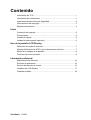 2
2
-
 3
3
-
 4
4
-
 5
5
-
 6
6
-
 7
7
-
 8
8
-
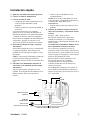 9
9
-
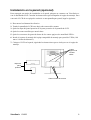 10
10
-
 11
11
-
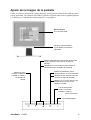 12
12
-
 13
13
-
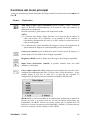 14
14
-
 15
15
-
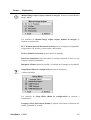 16
16
-
 17
17
-
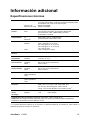 18
18
-
 19
19
-
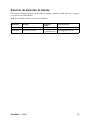 20
20
-
 21
21
-
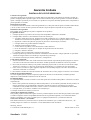 22
22
-
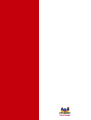 23
23
ViewSonic VX922 Manual de usuario
- Categoría
- Televisores
- Tipo
- Manual de usuario
Documentos relacionados
-
ViewSonic VA1903wb Manual de usuario
-
ViewSonic VG2230wm Manual de usuario
-
ViewSonic vg1930wm Manual de usuario
-
ViewSonic VA705b Guía del usuario
-
ViewSonic VG732m Guía del usuario
-
ViewSonic VG932m-LED-S Guía del usuario
-
ViewSonic VP2365-LED Guía del usuario
-
ViewSonic VP2770-LED Guía del usuario
-
ViewSonic VA2232wm-LED Guía del usuario
-
ViewSonic VA2451M-LED-S Guía del usuario